
「長尾製作所 オープンフレーム ver.ATX」が気になっていたので購入してみることにしました。
組み立て方をまとめておきます。
「長尾製作所 オープンフレーム ver.ATX」組み立て方
箱から出そう

箱はグラフィックボードよりも小さいぐらいのサイズです。

箱から出すとこんな感じです。組み立て方の説明書は中に入ってます。
電源ボタンを取り付けよう

電源ボタンを最初に取り付けます。
配線が長いため、ある程度組み立ててから取り付けてもいいのですが、取り付けにくくなるので最初に取り付けて配線はまとめておいたらいいと思います。
ゴム足をつけよう

ゴム足をつけておきます。

つけるところはほかの部分よりも小さい穴が空いているところです。
底面と全面を固定しよう

ゴム足をつけた底面と電源ボタンを取り付けた全面を固定します。

組み立てるとこんな感じです。
柱を立てよう

上部分を支える柱を立てます。

ネジは少々わかりにくいですが、どれも同じなので大丈夫です。

取り付けるときはネジを回すのではなくて、柱を回すようにすると取り付けやすいです。
取っ手を取り付けよう

取っ手を取り付けると書かれているのですが、ここは全部組み立て終えて、マザーボードを取り付ける段階になってからでも大丈夫です。
マザーボードの固定スペーサーを取り付けよう

マザーボードを取り付けるためのスペーサーを取り付けます。

9か所取り付けましょう。1個余るので空いているところに取り付けてみたのですが、マザーボードを取り付けるときに邪魔になってしまうため、やはり9か所だけでいいと思います。
上部分を組み立てよう

先ほど取り付けたものと下部の天井部分を取り付けます。

取り付けるときは取っ手が邪魔になるので、外すか足で挟みながら取り付けましょう。
PCIブラケットを取り付けよう

グラフィックボードなどを固定するためのブラケットを固定します。

向きをどっちにしたらいいのか迷いますが、穴が片方にしか空いていないのでわかりやすいです。
上部分と下部分を固定しよう

上部分と下部分を固定しましょう。

組上がるとこんな感じになります。これで完成です。
電源を取り付けよう

電源を取り付けます。説明書ではもっと早く取り付けるのですが、さすがに配線が邪魔になるので組上がってからで大丈夫です。
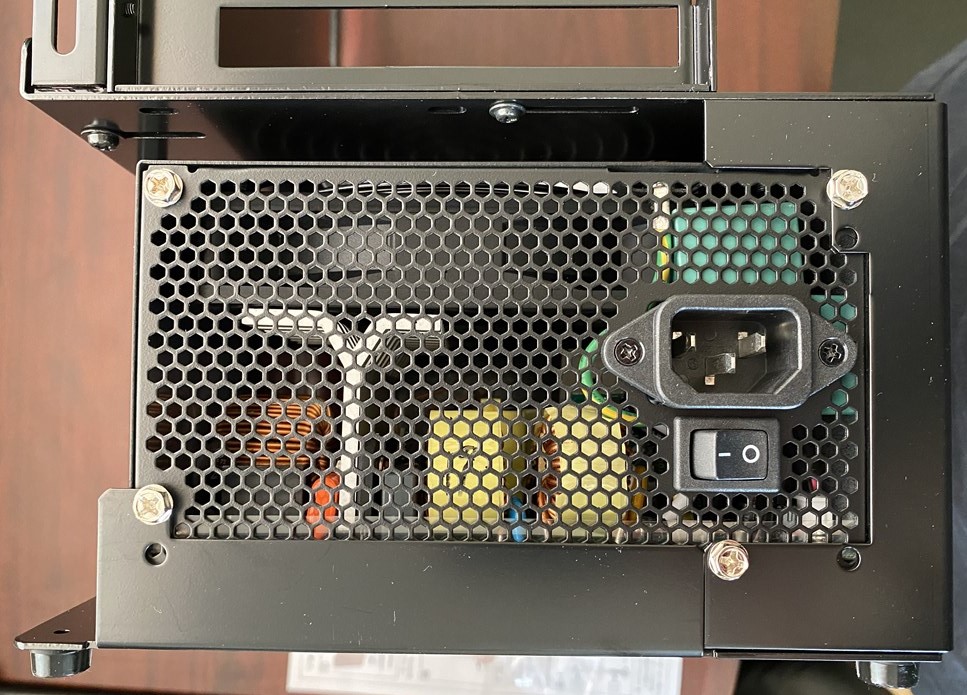
取り付けるとこんな感じです。ネジが1個余るのですが、それは電源に取り付けておいていいでしょう。
マザーボードを取り付けよう

マザーボードを取り付けましょう。

取り付けて配線をしてしまうとこんな感じになります。
あとがき
組み立てに時間がかかりますが、コンパクトで掃除がしやすく静かなので意外とありですね。
以前から使用している「Cooler Master」のミドルケースが12年目に突入する段階でうるさくなってきたので、ケースファンがついていないタイプのものはずっと使えるんじゃないかなと思います。形もシンプルですしね。
ただ、光学ドライブとかがついていないので、必要であれば別途準備する必要があります。

















コメント